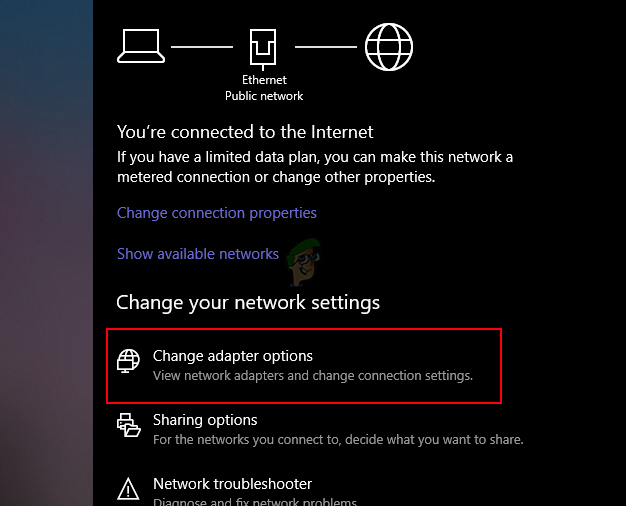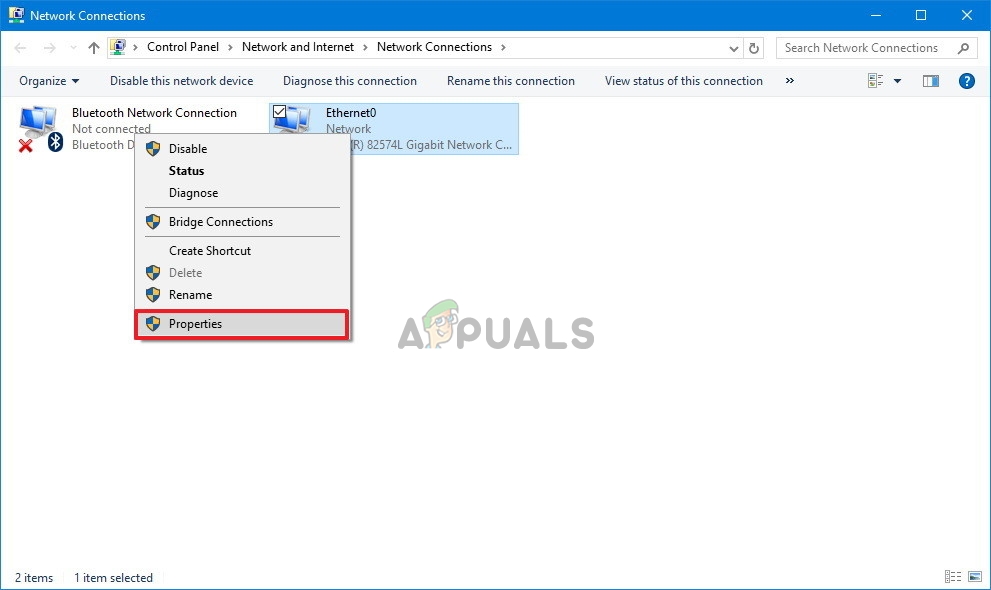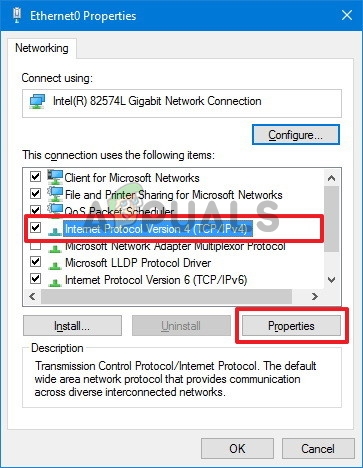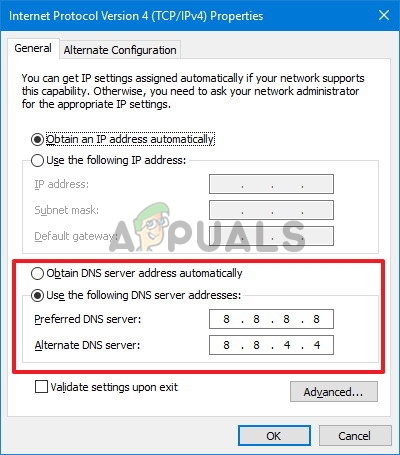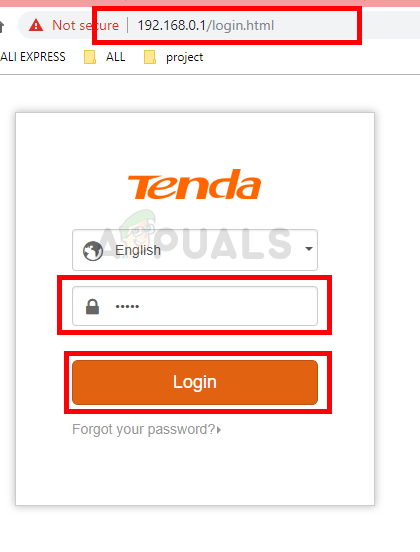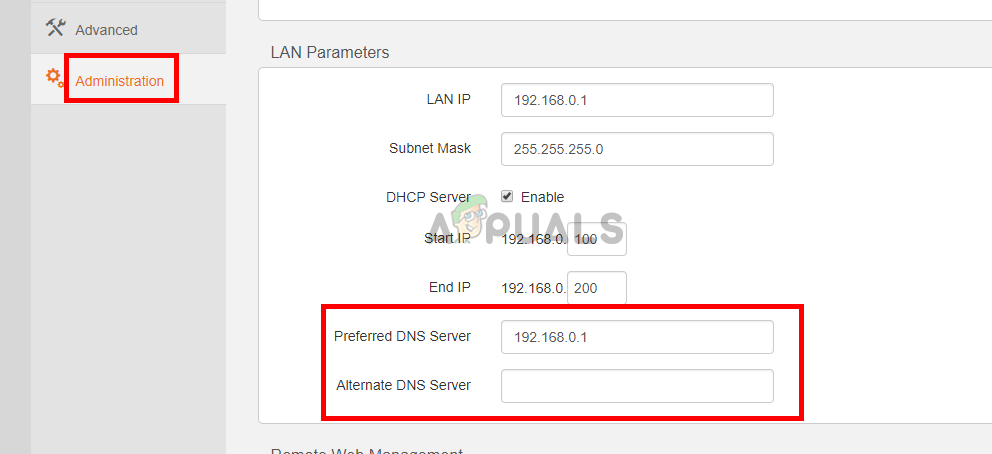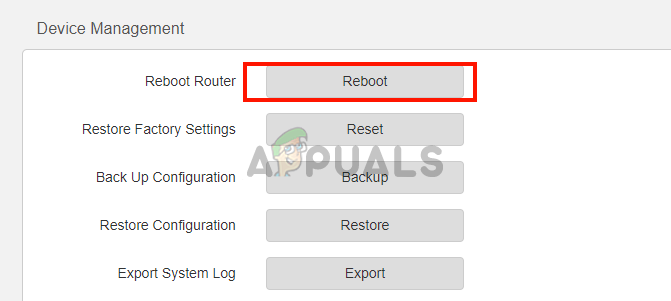Систем имена домена или познатији као ДНС је систем који преводи имена домена у ИП адресе. Кад год упишемо УРЛ веб странице у траку за адресу нашег веб прегледача, прегледач шаље УРЛ подразумеваном ДНС серверу, сервер затим преводи УРЛ у ИП адресу и садржај те ИП адресе се враћа у ваш веб прегледач . Једини разлог зашто постоји систем имена домена је тај што је имена домена прилично лако запамтити док је покушај памћења ИП адреса прилично тежак. ДНС служи као телефонски именик; веже име домена за одговарајућу ИП адресу.
Зашто треба да променимо ДНС сервер?
Обично добављач Интернет услуга (ИСП) нуди подразумевани ДНС сервер за вашу интернет везу, али због тога може постати спор велико оптерећење с, што може проузроковати споро прегледање. Ваш ИСП такође може да прати ваше активности на Интернету путем вашег ДНС-а, као и да блокира веб локације путем њега. Једини начин да се избегну сви ови проблеми је промена примарног ДНС сервера прилагођеним.
Три најбржа ДНС сервера.
Ови ДНС сервери пружају брзу брзину прегледања и не прате ни ваше активности на Интернету. Они се могу бесплатно користити, па било који од њих можете користити без икаквих проблема.
- Гоогле-ов јавни ДНС сервер : Гоогле-ов ДНС сервер је бесплатна алтернатива за брзо и сигурно прегледање. Да бисте користили Гоогле-ов ДНС, мораћете да користите следећу адресу
Примарни ДНС сервер: 8.8.8.8
Секундарни ДНС сервер: 8.8.4.4 - Јавни ДНС ОпенДНС-а : ОпенДНС нуди и бесплатне и плаћене ДНС сервере, иако плаћени долази са неким додатним погодностима, ни бесплатни није лош.
Примарни ДНС сервер: 208.67.222.222
Секундарни ДНС сервер: 208.67.222.220 - Нортон повезује јавни ДНС Сафе-а : Нортон не пружа само заштиту од вируса; такође пружа ДНС услугу. Нортон нуди три различита пакета, сваки са својом јединственошћу. Али најчешће се користе бесплатни.
Примарни ДНС сервер: 199.85.126.10
Секундарни ДНС сервер: 199.85.127.10
Како да променимо ДНС сервер?
Постоји неколико начина за промену вашег подразумеваног ДНС сервера, можете да промените ДНС свог рачунара из мрежних поставки или да промените ДНС подешавања са рутера тако да цела ваша интернет веза користи један прилагођени ДНС. Ево како то да урадите.
- Кроз подешавања мреже : Најједноставнији начин промене примарног и секундарног ДНС-а је путем мрежних поставки. То можете обавити у неколико кликова
- Кроз ЦМД : такође можете променити ДНС сервере из командне линије.
- Кроз подешавања рутера : Ако желите да промените ДНС сервер целе Интернет везе, онда можете да промените ДНС из подешавања рутера.
1. метод: Промените ДНС сервер путем мрежних поставки
Најједноставнији начин промене ДНС сервера на рачунару је путем мрежних подешавања. Да бисте то урадили морате:
- Десни клик на Мрежа икону у системској палети.
- Сада кликните на Отворите Нетворк анд Интернет Сеттингс .

Отворите подешавања за мрежу и Интернет
- Сада под Промените мрежна подешавања , морате кликнути на Промени подешавање адаптера . Ово ће отворити Мрежне везе директоријум.
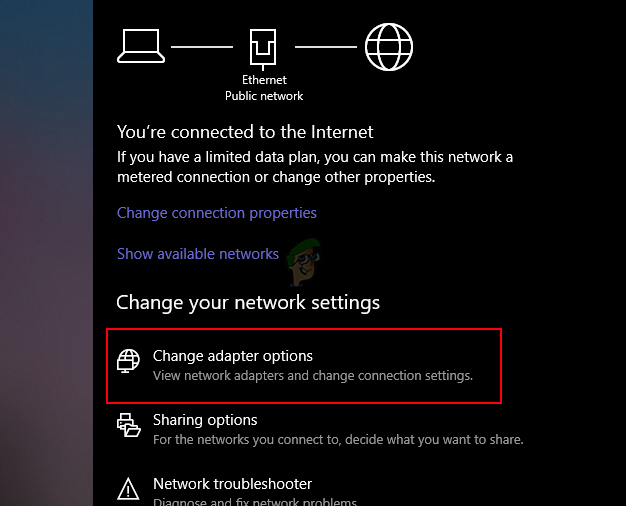
Изаберите Промени опције адаптера
- У Мрежна конекција директоријум, морате пронаћи примарну мрежну везу и десни клик на њу, а затим кликните на Својства .
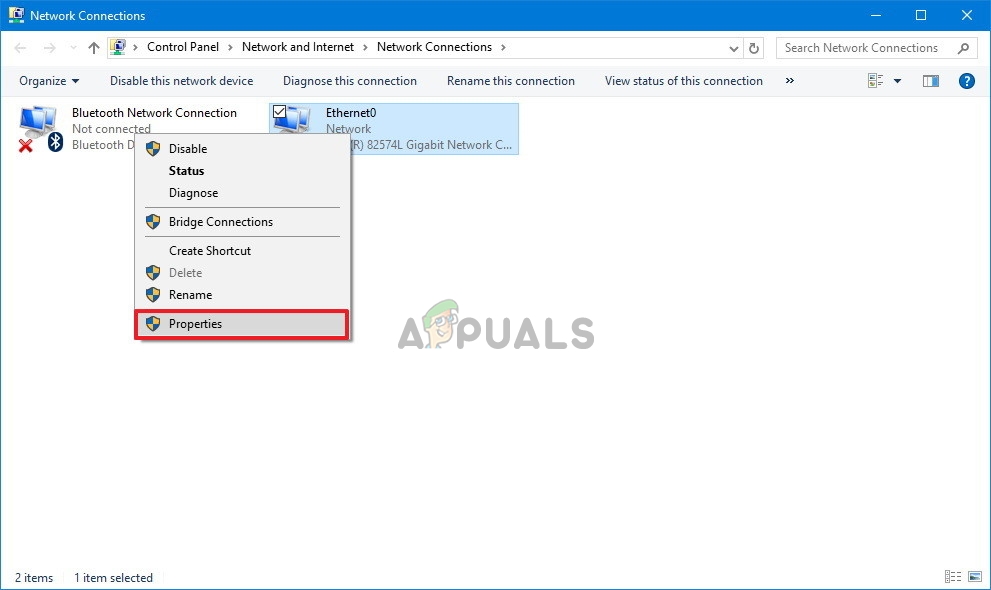
Изаберите Својства примарне мреже
- Овде ћете морати да пронађете Интернет протокол верзија 4 и отворите његова својства тако што ћете их прво одабрати, а затим кликнути на Својства дугме.
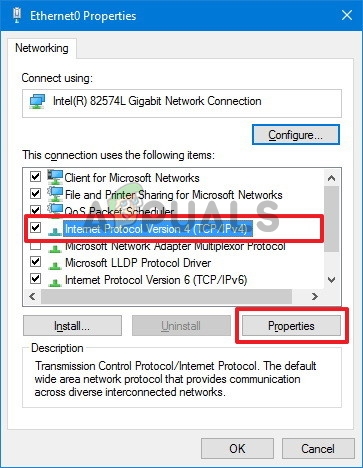
одаберите Интернет Протоцол Версион 4 и кликните Пропертиес
- Сада одаберите Користите следеће адресе ДНС сервера радио дугме и сада унесите примарни и секундарни ДНС сервер по вашем избору и кликните ок .
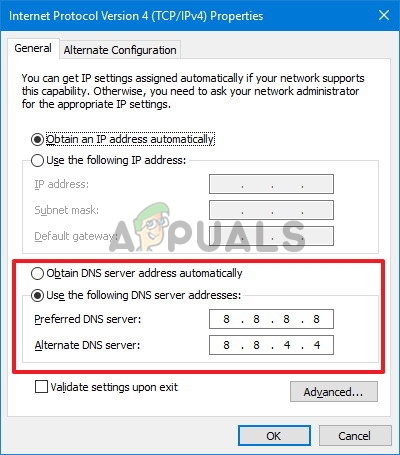
Изаберите Користи следеће адресе ДНС сервера и напишите адресе
- Сада кликните Близу да бисте применили нова ДНС подешавања.
2. метод: Коришћење командне линије за промену примарног и секундарног ДНС сервера
Овај метод ће вам омогућити да промените ДНС сервер помоћу Виндовс командне линије, мораћете да користите неке команде да бисте обавили посао.
- На тастатури притисните Виндовс + Р. тастери и Трцати Појавиће се дијалошки оквир, откуцајте ЦМД и притисните Цтрл + Схифт + Ентер да отворите командну линију са административним привилегијама. Притисните да Ако на то затражи УАЦ .
- Сад једном Командна линија је отворено, откуцајте следеће и притисните Ентер да бисте приказали име своје примарне мрежне везе, упамтите то име, јер ће вам касније бити потребно.
вмиц ниц добија НетЦоннецтионИД
3. Сада откуцајте следећу команду и притисните Ентер да бисте променили мрежна подешавања.
нетсх
4. Откуцајте следећу команду и притисните Ентер да бисте променили примарни ДНС сервер:
интерфејс ип сет днс наме = 'АДАПТЕР-НАМЕ' соурце = 'статиц' аддресс = 'Кс.Кс.Кс.Кс'
Не заборавите да промените „ НАЗИВ АДАПТЕРА 'Са именом адаптера које сте добили у другом кораку, такође промените' Кс.Кс.Кс.Кс “Са потребном адресом ДНС сервера.
5. Сада откуцајте следећу команду и притисните Ентер да бисте променили адресу секундарног ДНС сервера:
интерфејс ип сет днс наме = 'АДАПТЕР-НАМЕ' соурце = 'статиц' аддресс = 'Кс.Кс.Кс.Кс' индек = 2

Команде у ЦМД-у
3. метод: Промена ДНС сервера из подешавања рутера
Ако желите да промените свој ДНС са рутера, корак ће се разликовати у зависности од модела вашег рутера, али свеукупне опције би биле исте. Морате знати ИП адресу, корисничко име и лозинку вашег рутера, сви ови детаљи су написани на задњој страни вашег рутера.
- Отворите веб прегледач, откуцајте ИП адреса рутера у траци за адресу и притисните Ентер .
- Рутер може да затражи корисничко име и лозинку, стави акредитиве и притисне Пријавите се .
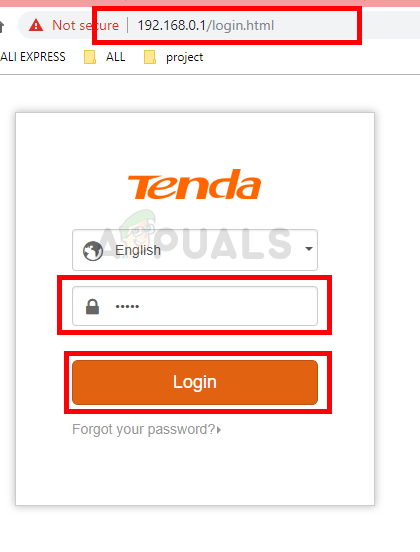
Корисничко име и лозинка
- Сада, у зависности од модела вашег рутера, ДНС поставке ће бити или испод Администрација таб или Напредни ЛАН параметар таб.
- Напишите жељени и алтернативни ДНС сервере и притисните ок да бисте сачували подешавања.
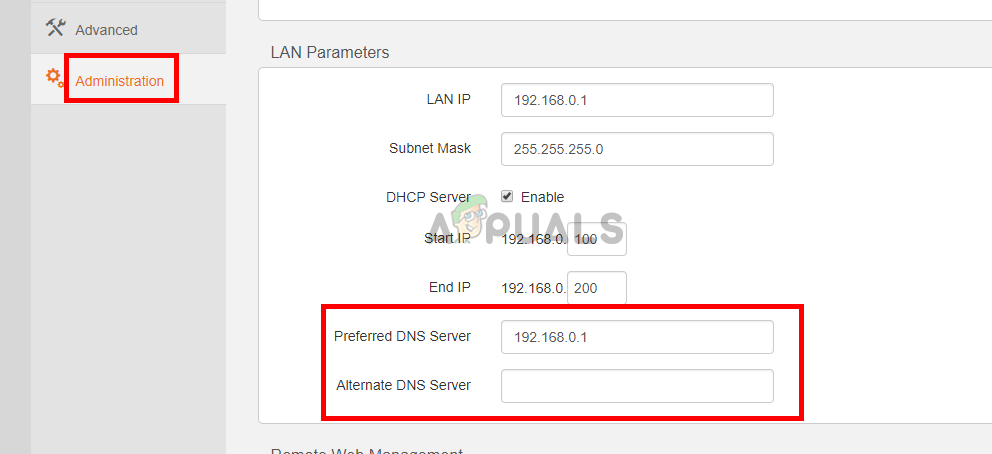
ДНС сервери
- Поново покрените рутер да би промене ступиле на снагу.
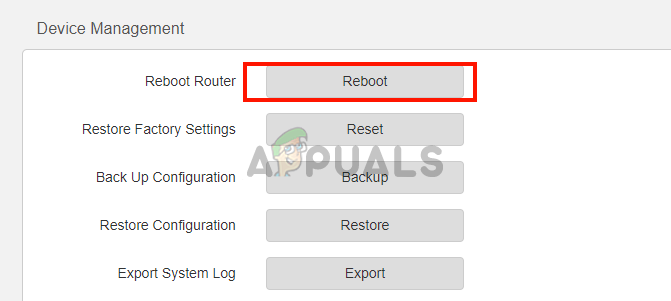
Поново покрените рутер